OFB - Ortsfamilienbuch
|
 |
Verarbeitet auch ged-Dateien entsprechend GEDCOM 7 Spezifikation
Ein Programm zur Erstellung von
HTML-basierten Ortsfamilienbüchern, Familienbüchern und
Ahnenlisten.
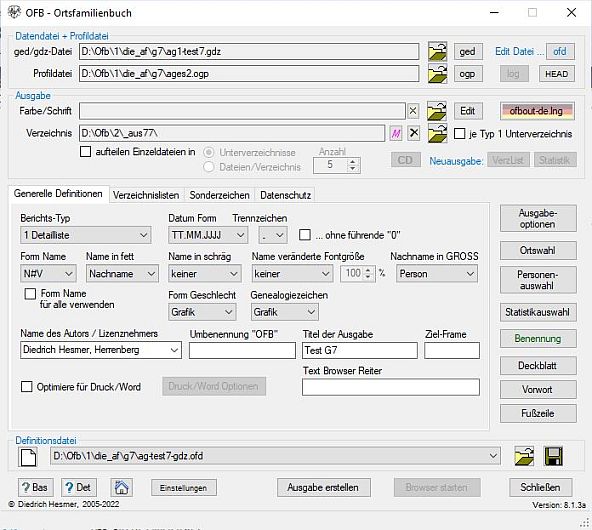 Das Programm "Ortsfamilienbuch" – nachfolgend OFB genannt – erstellt Ortsfamilienbücher, Familienbücher, Ahnenlisten und Stammlisten mit entsprechenden Verzeichnislisten und statistischen Bewertungen unterschiedlichen Aufbaus.
Es speichert und verwaltet selbst keine Genealogie-Daten, sondern importiert diese aus entsprechenden Gedcom Dateien, die aus anderen Genealogie-Programmen exportiert und bereitgestellt werden müssen. Neben der sehr hohen Flexibilität im Design der Ausgabe liegt sein Vorteil bei einer identischen Ausgabe, unabhängig aus welchen Genealogie-Programmen die Daten kommen. Zwei detaillierte Handbücher stehen im Downloadbereich zur Verfügung.
Das Programm "Ortsfamilienbuch" – nachfolgend OFB genannt – erstellt Ortsfamilienbücher, Familienbücher, Ahnenlisten und Stammlisten mit entsprechenden Verzeichnislisten und statistischen Bewertungen unterschiedlichen Aufbaus.
Es speichert und verwaltet selbst keine Genealogie-Daten, sondern importiert diese aus entsprechenden Gedcom Dateien, die aus anderen Genealogie-Programmen exportiert und bereitgestellt werden müssen. Neben der sehr hohen Flexibilität im Design der Ausgabe liegt sein Vorteil bei einer identischen Ausgabe, unabhängig aus welchen Genealogie-Programmen die Daten kommen. Zwei detaillierte Handbücher stehen im Downloadbereich zur Verfügung.
Neben den Gedcom Dateien (*.ged) werden auch die mit GEDCOM 7.0 eingeführte GEDZIP Archive (*.gdz) verarbeitet
.
Funktionalität
|

|
Das "OFB" zeichnet sich durch folgende Funktionen aus:
- 4 unterschiedliche Typen von OFB's bzw. Familienbüchern als Detailliste, Familienbericht, Personenbericht und Familien- & Personenbericht.
- 3 unterschiedliche Ahnenlisten als Vorfahrenliste, Nachkommenliste und Spitzenahnenliste. Letztere ist im Aufbau gleich der Vorfahrenliste und enthält nur die Spitzenahnen. In einer Sonderform sind auch die Ahnen, die nur 1 fehlenden Elternteil haben, enthalten. Als Nr-Schema können "Kekule", "Saragossa" oder "d'Aboville" gewählt werden.
- 2 Stammlisten für Vaterstämme und Mutterstämme, beide als Vorfahren- und Nachkommenlisten.
- 26 Verzeichnislisten für Vornamen, Nachnamen (optional auch phonetisch sortiert), Rufnamen, Familiennamen, Ahnen, Ortsnamen, Lebensorte, Heimatorte, Berufe, Arbeitsorte, Todesursachen, Geburts-, Sterbe-, Partnerschaftsdatum, Jahrestage, Zu/Wegzüge, Hofnamen, Partnerschaften sortiert nach Namen des Mannes und der Frau sowie männliche, weibliche und alle Personen des OFB sowie je 1 Orts-, Notizen-, und Aufbewahrungsort-Verzeichnis und 2 Arten von Quellen-Verzeichnissen. Alle Listeneinträge mit direktem Link zu den Detaildaten.
- Etwa 30 verschiedene Statistiken zu Geburten-, Heirats- und Alters-Analysen, Sterblichkeiten, Auswanderungen, ... als html-Tabellen und meistens auch csv-Dateien für weitergehende grafische Analysen.
- Neben einer Gruppe fest vorgegebener Datenfelder können alle anderen Datenfelder durch Optionsschalter zu- oder abgewählt werden, einschließlich Mediendateien und Verknüpfung mit Zeugen, Paten, u.a.
- 8 Formate für die Datumausgabe (TT.MM.JJJJ, MM.TT.JJJJ, JJJJ.MM.TT, TT.Mon.JJJJ, TT. Mon. JJJJ, TT. Mon JJJJ, Mon JJJJ, JJJJ) und 3 Formate für die Trennzeichen ( . / - ).
- 9 Formate für Namensangaben mit und ohne vorangestelltem und nachgestelltem Namenszusatz und Titel.
- Personenauswahl zur Einschränkung der Ausgabe auf die gewünschte Personengruppe.
- Ortsauswahl zur Einschränkung der Ausgabe auf die gewünschten Orte.
- Einschränkung der Generationen bei der Ahnenliste.
- Bei gleichgeschlechtlichen Partnerschaften wird die unter HUSB referenzierte Person als "Hauptperson" und die unter WIFE als "Partner" betrachtet.
- Aus Datenschutzgründen Unterdrückung von Datum, Vornamen und Optionsfeldern (Ausgabe eines frei wählbaren Textes an Stelle des Datums und Vornamens oder nur 1. Buchstabe des Vornamens).
- Variable Benennung und Sortierfolge der Ausgabe der Datenelemente innerhalb der Familien bzw. Personen über Menü.
- Variable Sortierfolge der Familien bzw. Personen des OFB über Menü, einschl. phonetische Sortierung der Verzeichnisliste für Nachnamen.
- Zahlreiche Optionen zur Beeinflussung der Bildschirm- und Druckerausgaben, u. a. unterdrückbare Zeilenschaltung in Notizen, zusätzliche Zeilenschaltungen zwischen Datenfeldern.
- Wählbare Ausgabeschrift in Form, Größe, Effekte und Farben für verschiedene Bereiche der Ausgabe.
- Farbige Gestaltung der Ausgabe über Menü und eine durch css-Stylesheets gesteuerte Ausgabe erlaubt individuelle Anpassung der Ausgabeform.
- Erstellung von Einzeldateien für jede Person bzw. Familie und einer Gesamtdatei mit allen Daten der Einzeldateien.
- Ein Vorwort kann in das OFB integriert werden, z.B. für eine kurze Orts- oder Familiengeschichte.
- Speicherung der aufbereiteten Ausgabedateien erfolgt als html-Dateien in UTF-8 Kodierung. Diese können mit Hilfe moderner Browser – z.B. Mozilla Firefox – am Bildschirm betrachtet und über Drucker ausgegeben werden. Sie können ebenfalls für die Darstellung über Internet genutzt werden. Die html-Dateien können optimiert werden für eine Druckausgabe oder dass sie in "MS Word" geladen und dort als doc- oder docx-Datei gespeichert und nachbearbeitet werden können.
- Einfache Integration der Ausgabedateien in eine eigene Homepage, optional
mit einer Verlinkung mit bis zu 7 Kartensystemen bzw. Datenbanken.
- Die gewählten Optionen und Einstellungen können für die spätere erneute Nutzung in Definitionsdateien gespeichert werden. Die zuletzt verwendete Datei wird bei einem Neustart des Programms automatisch geladen.
- Mittels einer mitgelieferten Sprachdatei können sämtliche Texte der Fenster, die vom Programm generierten Ausgabetexte, Nachrichten und auch die Genealogiezeichen den individuellen Wünschen entsprechend angepaßt, sowie auch vollständig in andere Sprachen übersetzt werden.
- Die "OFB Service Programme" erlauben
- die Erstellung und Verwaltung von Gedcom-Profilen. Diese bieten eine Genealogie-Programm spezifische Auswahl von Standard "Tags" sowie Definition spezieller Gedcom-Befehle. Basisprofile für verschiedene Programme werden im Downloadbereich zur Verfügung gestellt. Mit Hilfe dieser Profile können nicht nur die "Tags" des Gedcom Standards 5.5.1, 7.x und der Vereinbarungen der Gedcom-L Gruppe, sondern auch "Tags" früherer Standards verarbeitet werden.
- die Erstellung und Verwaltung von Definitionen für Farben und Schriften der OFB Ausgaben.
- die Aufteilung großer OFB Verzeichnislisten im Ausgabeordner für die Druckausgabe.
- und die "Gedcom Service Programme" erlauben
- die Konvertierung systematischer Fehler in den ged-Dateien für z.B. Datum und andere Texte.
- eine Reduzierung einer ged-Datei auf den gewünschten Personenkreis und Datenelementen durch selektive Auswahl.
- eine Umsortierung der Gedcom-Datendatei. Verschiedene Methoden stehen zur Verfügung.
- ein Umnummerieren aller bekannter Datensatz Typen mit anschließender Umsortierung von Personen Datensätzen (INDI). Verschiedene Methoden der Sortierung stehen zur Verfügung.
- eine Analyse der Struktur von ged-Dateien.
- eine Validierung von ged-Dateien, wobei auf logische Datum Fehler und einige sonstige Elemente geprüft wird.
- eine Duplikat-Prüfung von ged-Dateien, wobei für doppelt vorkommende Personen ein Verschmelzen innerhalb einer Datei und ein Synchronisieren zwischen zwei Dateien erfolgen kann.
- ein Listen selektiver Personen (INDI) und Familien (FAM) Daten als html-Tabelle und csv-Datei.
- Alle oben angegebenen Programme sind mit Kommandozeilen-Optionen aufrufbar und können so in Skripten verwendt werden. Hierzu dient auch das im OFB Paket enthaltene und unter "GSP/OFB Dienste" angegebene Programm "BatchRun".
- Ein "OFB Startzentrum" erlaubt den zentralen Aufruf aller Programme von einer Stelle aus.
- Kann auf USB Stick installiert und von dort gestartet werden.
Beispiel Berichte
|

|
Nachfolgend einige beispielhafte Berichte:
- Typ 1 - Detailliste - farbig, grafische Genealogiezeichen,
Medien, Vorwort, Quellenverzeichnis,
Datumlisten mit Namen, Personenlisten mit Familiennamen
- Typ 2 - Familienbericht - farbig, grafische Genealogiezeichen,
Datumlisten mit Namen, Personenlisten mit Familiennamen
- Typ 3 - Personenbericht - farbig, grafische Genealogiezeichen,
Verzeichnislisten in Komfortform, Datumlisten mit Namen, Personenlisten mit Familiennamen (Personenbericht mit "Ortschaften" siehe unten)
- Typ 4 - Vorfahrenliste - Systemfarben, Medien, Verzeichnislisten in Standardform
- Typ 5 - Spitzenahnenliste - farbig, Genealogiezeichen Fettdruck,
Verzeichnislisten Standardform, nur ein Teil der Listen, Ahnenlisten mit Ort und Nr.-System
- Typ 6 - Nachkommenliste - farbig,
Verzeichnislisten in Detailform, Ahnenlisten mit Ort und Nr.-System,
Datumlisten mit Namen, Personenlisten mit Familiennamen
- Typ 7 - Vaterstamm - Vorfahrenliste - farbig, grafische
Genealogiezeichen, Personenlisten mit Familiennamen,
Ahnenlisten mit Ort, Datenfelder hintereinander angeordnet
- Typ 8 - Mutterstamm - Nachkommenliste - farbig, grafische
Genealogiezeichen, Ahnenlisten mit Nr.-System, Datenfelder
untereinander angeordnet
- Typ 9 - Familien- & Personenbericht - farbig, grafische
Genealogiezeichen, Medien, Vorwort, mehrfache Vornamen separiert
Hier ein aktueller Bericht:
- Typ 3 - Personenbericht
 - mit Ortschaften und Links zu diversen Karten und Datenbanken.
- mit Ortschaften und Links zu diversen Karten und Datenbanken.
Dieser Bericht ist beispielhaft. Nicht alle enthaltene Links können wegen einer Zugangsbeschränkung aktiv genutzt werden.
Die Rubrik "Ortschaften" listet, in Anlehnung an den Map Programmen, alle im jeweiligen Bericht aufgetretene Orte einmal mit ihren optionalen Links bis zu 7 Datenbanken bzw. Kartensystemen. Voraussetzung ist, dass in der ged-Datei die Tags _GOV u/o MAP mit LATI und LONG existieren. Fehlen diese Daten, so können sie mit Hilfe des Programms ModPlac und einer selbst zu erstellenden Referenzdatei in die ged-Datei eingefügt werden.
Die Erstellung des Berichtes ist hier  beschrieben.
beschrieben.
Hier  ist im Detail beschrieben, wie eine eigene Karte mit uMap für OpenStreetMap eingerichtet werden kann und welche Einstellungen dazu notwendig sind.
ist im Detail beschrieben, wie eine eigene Karte mit uMap für OpenStreetMap eingerichtet werden kann und welche Einstellungen dazu notwendig sind.
Datenfelder
|

|
Folgende Datenfelder werden im OFB verarbeitet und sind
entsprechend darstellbar, sofern die Daten von der Gedcom Datei zur
Verfügung gestellt werden:
| Personendaten: |
- Nachname
- Vorname
- Vorsatz vor Name (Präfix)
- Anhang nach Name (Suffix)
- Zusatz zum Namen (alle anderen Daten) *)
- Rufname **)
- Geschlecht
- Geburt / Taufe / Tod / Bestattung:
jeweils Datum, Ort, Zusatzdaten *) + Beziehungen für Ereignis
- Todesursache + Status ja/nein gestorben
- Alter bei Tod
- Datenbank-Id: @Xnn@ der ged-Datei
- Kartei-Nr: vom Benutzer frei wählbar
- Lebensort (nur Ortsangaben)
- Zusatz zum Lebensort (alle anderen Daten) *)
- Heimatort (nur Ortsangaben)
- Zusatz zum Heimatort (alle anderen Daten) *)
- Familienname (nach Heirat)
- Zusatz zum Familienname (alle anderen Daten) *)
|
- Ausbildung
- Beruf (nur Berufsangaben)
- Zusatz zum Beruf (alle anderen Daten) *)
- Arbeitsort
- Hofname (flexibel änderbar)
Nutzungshinweise finden Sie hier.
- Zusatz zu Hofname *)
- Quelle zur Person
- Religion
- Standard Tag Gruppen zur Person: Titel: Text, Text, ...
- Spezielle Tags zur Person: Titel: Text
- Notiz zur Person
- Adresse: Straße, PLZ AdressOrt, Land, Telefon, Fax, Email, ...
- Adoption
- Weitere Beziehungen: zu/von ... (Person) + Benennung
- Bilder: Bild mit Titel
- andere Medien: Titel + Dateiname mit Link zum Speicherort
|
| Familiendaten: |
- Heirat / nicht-eheliche Partnerschaft: jeweils Datum, Ort, Zusatzdaten *) + Beziehungen für Ereignis + Status ja/nein verheiratet
- Scheidung / Trennung: wie Heirat + Status ja/nein geschieden
- Alter bei Heirat
- Datenbank-Id: @Xnn@ der ged-Datei
- Standard Tags zur Familie: Titel: Text, Text, ...
- Spezielle Tags zur Familie: Titel: Text
- Quelle zur Familie
- Notiz zur Familie
- Adresse: Straße, PLZ AdressOrt, Land, Telefon, Fax, Email, ...
- Weitere Beziehungen: zu/von ... (Person) + Benennung
*) Diese Notizfelder und Zusatzdatenfelder sind Sammelfelder
für alle nicht den anderen Feldern zuordbare Gedcom Inhalte
des jeweiligen Ereignisses bzw. Merkmals.
**) Unter "Rufname" wird die in Deutschland zeitweise amtlich vorgeschriebene Vorgehensweise verstanden, bei mehreren Vornamen einer Person einen dieser Vornamen durch Unterstreichen als Rufnamen festzulegen.
|
Systemvoraussetzungen
|

|
Das OFB läuft auf allen Windows Rechnern ab Win 7 und auf Mac Rechnern, die mit dem
Mac OS unter Windows booten.
Das Programm wurde mit dem Entwicklungssystem "Microsoft Visual Studio 2026"  12.25 entwickelt. Als Systemsoftware muss die
12.25 entwickelt. Als Systemsoftware muss die
- "Microsoft .NET Framework" Version 4.8 oder höher für Win 7/8/10/11
auf dem Rechner des Anwenders installiert sein, bevor das OFB
darauf installiert werden kann. Dieses wird durch die
Installationsroutine ofb-setup geprüft. Wird das Fehlen
bemängelt bricht die Installation mit einer entsprechenden
Information ab. Das "Framework" muss dann erst manuell installiert werden.
Dies kann auch manuell überprüft werden durch Aufruf von "Start > Einstellungen > Apps > Installierte Apps" bzw. "Start > Einstellungen > Systemsteuerung > Apps > Apps und Features" und
dort nachschauen, ob "Microsoft .NET Framework 4.x" installiert ist.
Über die Windows Update Funktion unter der Rubrik "Optionale Updates" sollte es zu finden sein.
Alternativ kann es auch über nachfolgenden Link
"Microsoft .NET Framework 4.8"  kostenlos vom Microsoft Download
Center heruntergeladen werden. Nach dem Download müssen Sie es
durch Doppelklick auf den Dateinamen installiert.
kostenlos vom Microsoft Download
Center heruntergeladen werden. Nach dem Download müssen Sie es
durch Doppelklick auf den Dateinamen installiert.
Installation & Update
|

|
Das OFB ist ein Programmpaket, zusammen gepackt in einer Installationsdatei, bestehend aus
- dem OFB Programm selbst
- den OFB Service Programmen
- den Gedcom Service Programmen
- dem Dienstprogrammen "GedShow" und "BatchRun"
- und allen weiteren notwendigen Dateien
Vorbemerkung
Das MS "Vista/Win7/8/10/11" Betriebssystem handhabt die Zugriffsrechte auf den Programmordner "C:\Programme\..." oder "C:\Program Files\..." wesentlich restriktiver als "XP" und alle anderen Vorgänger. Nur Administratoren haben ein Recht, in diese Programmordner zu schreiben. Bei dieser Einstellung wird als Datenordner das Verzeichnis "C:\User\[IhrName]\AppData\Roaming\OFB\" (oder ähnlich) erstellt. In dieses Verzeichnis werden vom OFB die ini-Dateien und die Lizenz-Datei geschrieben. In dieses Verzeichnis werden auch die Handbücher mittels OFB Startzentrum kopiert.
Arbeiten Sie nicht als "Administrator", so sollten Sie als Programmordner z.B. das Verzeichnis "C:\OFB" oder ein beliebig anderes Verzeichnis, aber nicht "C:\Programme\..." oder "C:\Program Files\..." verwenden. Dies können Sie natürlich auch als "Administrator". In diesem Fall wird kein separater Datenordner angelegt, sondern der Programmordner ist gleichzeitig Datenordner.
Die aktuellen Pfade der Ordner werden in einem Fenster angezeigt, wenn Sie im OFB-Startzentrum rechts oben auf "Info" klicken.
Installation
|

|
Die Installation erfolgt durch folgende Schritte:
- Installationsdatei "ofb-setup.exe" aus dem Downloadbereich auf den Rechner in einen
beliebigen Ordner laden.
- Starten der Datei "ofb-setup.exe" aus diesem Ordner.
- Setup überprüft, ob alle Voraussetzungen (siehe oben)
erfüllt sind. Sind die Voraussetzungen erfüllt, so
erscheint die Abfrage nach der zu installierenden Sprache, danach
der Willkommensschirm des Setup-Assistenten, der durch die weitere
Installation führt.
- Setup überprüft, ob Sie die Rechte eines Administrators haben.
Als Administrator wird als Installationsverzeichnis "C:\Programme\OFB" bzw.
"C:\Program Files\OFB" vorgeschlagen, als normaler Benutzer wird "C:\OFB"
vorgeschlagen (ein normaler Benutzer kann nicht in "C:\Programme\..." bzw. "C:\Program Files\..."
schreiben).
- Eine Komponenten Auswahl erlaubt die Auswahl der Gruppen (wenn
Sie mit dem Mauszeiger über einen Gruppennamen fahren,
erscheint rechts eine Liste der Inhalte der jeweiligen Gruppe):
- Programme "OFB" und die OFB Service Programme sowie alle erforderlichen
Grafik- und die 4 Sprachdateien (ofb-de.lng, ofbout-de.lng,
ofb-en.lng, ofbout-en.lng) werden immer installiert, die Grafikdateien
in das Unterverzeichnis "\img" und die Sprachdateien in das
Unterverzeichnis "\lng".
- Gedcom Service Programme
- Desktop Icons für "OFB" und "OFB-Start"
- Schnellstart Leisten Icons für "OFB" und "OFB-Start"
- Weitere Sprachdateien, in Unterverzeichnis "\lng"
Empfohlen wird alles auszuwählen, ausser es gibt wichtige persönliche Gründe.
- Es werden für alle installierten Programme je eine
Verknüpfung zu den Programmen im Programmmenue erstellt.
- Es werden eine Dateiverknüpfung der OFB Definitionsdateien
(*.ofd) mit "OFB", der Profildateien (*.ogp) mit
"OFB-GedcomProfil", der Farben/Schriften-Dateien (*.ocf) mit
"OFB-ColorFont" und den einzelnen GSP-Steuerdateien (*.g?sd) mit
ihren jeweiligen GSP-Programmen erstellt.
Am Ende der Installation sollte das OFB Startzentrum gestartet
werden. Die am Anfang gewählte Installations Sprache ist auch
die Sprache des OFB. Durck klicken auf "Info" (rechts oben) werden die aktuellen Ordnerpfade angezeigt.
Achtung: Sollte bei Vista das Startzentrum nicht starten oder andere Fehler auftreten und als Installationsverzeichnis "C:\Programme\..." oder "C:\Program Files\..." gewählt sein, so verfügen Sie vermutlich nicht über Administrator-Rechte. In diesem Falle de-installieren Sie das Programm und installieren es nochmals, jedoch in das Verzeichnis "C:\OFB" oder ein beliebig anderes Verzeichnis ein, aber nicht "C:\Programme\..." oder "C:\Program Files\...".
Jetzt sollten die Handbücher mit Hilfe der "Update" Funktion des Startzentrums vom Server auf Ihren PC geladen werden.
Damit werden sie für die Hilfe-Aufrufe verfügbar. Voraussetzung ist allerdings, dass Sie pdf-Dateien einem festen pdf-Reader zugeordnet haben.
Zusätzlich sollte die zu Ihrem Genealogie-Programm passende
Gedcom Profildatei nach der Erst-Installation aus dem Downloadbereich geladen und in das
gewünschte Verzeichnis (z.B. "C:\Daten\OFB\Dateien\")
abgelegt und entsprechend angepasst werden.
USB-Stick Installation
|

|
Um das OFB mit allen seinen Service Programmen auf einen USB-Stick zu
installieren, starten Sie das OFB Startzentrum und rufen dort
"USB Transfer" auf. Damit kopieren Sie das OFB Programmverzeichnis mit
allen Programmen, Dateien (optional mit der Lizenzdatei "ofb.lic")
und Unterverzeichnissen und der ini- und pdf-Dateien in ein beliebiges
Verzeichnis des Sticks.
Die Programme können dann ausgeführt werden, wenn alle
Systemvoraussetzungen für das OFB auf dem PC, der mit dem
USB-Stick verbunden ist, erfüllt sind.
Update
|

|
Ein Update von einer bestehenden auf eine neuere Version kann über das Startzentrum mit Schaltknopf "Update" erfolgen. Ein manueller Update erfolgt wie die Installation. Dabei werden die bestehenden Dateien einfach überschrieben. Danach stehen alle Funktionen mit dem neuesten Update wieder zur Verfügung.
© 2005-2026, Diedrich Hesmer, Herrenberg (DE) - letzte Änderung
Alle Warenzeichen und eingetragenen Warenzeichen sind Eigentum der jeweiligen Titelhalter.
Haftungshinweis: Trotz sorgfältiger inhaltlicher Kontrolle übernehme ich keine Haftung für die Inhalte externer Links. Für den Inhalt der verlinkten Seiten sind ausschließlich deren Betreiber verantwortlich.


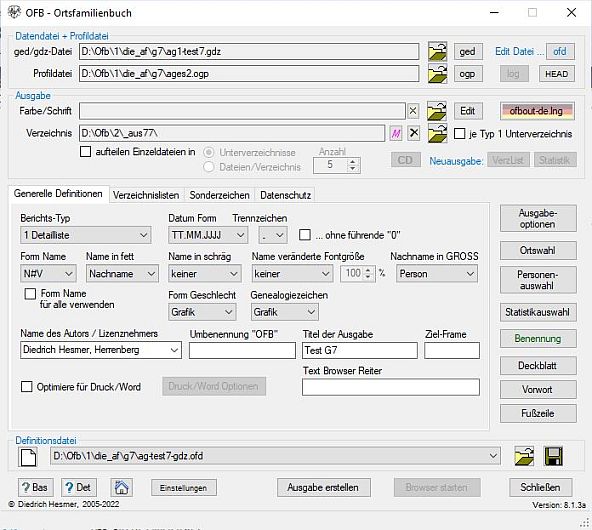


![]() beschrieben.
beschrieben.
![]() ist im Detail beschrieben, wie eine eigene Karte mit uMap für OpenStreetMap eingerichtet werden kann und welche Einstellungen dazu notwendig sind.
ist im Detail beschrieben, wie eine eigene Karte mit uMap für OpenStreetMap eingerichtet werden kann und welche Einstellungen dazu notwendig sind.


 12.25 entwickelt. Als Systemsoftware muss die
12.25 entwickelt. Als Systemsoftware muss die
![]() kostenlos vom Microsoft Download
Center heruntergeladen werden. Nach dem Download müssen Sie es
durch Doppelklick auf den Dateinamen installiert.
kostenlos vom Microsoft Download
Center heruntergeladen werden. Nach dem Download müssen Sie es
durch Doppelklick auf den Dateinamen installiert.


